|
Здравствуйте, гость ( Вход | Регистрация ) |
|
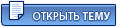 |
 25.3.2011, 8:31 25.3.2011, 8:31
Сообщение
#2
|
|
 PDA2U.RU Team     Группа: Admin Сообщений: 1806 Регистрация: 20.10.2007 Из: Moscow Пользователь №: 11 Спасибо сказали: раз(а) |
Характеристики устройства:
Класс: смартфон на базе ОС Android Форм-фактор: моноблок Материалы корпуса: матовый пластик (с soft-touch) Операционная система: Android 2.1 Сети: GSM/EDGE 850/900/1800/1900 МГц, UMTS/HSDPA 900/2100 Платформа Qualcomm MSM7227, процессор с частотой 600 МГц Оперативная память: 512 МБ Память для хранения данных: 4 ГБ + разъем для карты памяти microSD Интерфейсы: Wi-Fi, Bluetooth 2.0+EDR (A2DP), разъем microUSB (USB 2.0) для заряда/синхронизации, 3.5 мм для гарнитуры Экран: TFT, емкостного типа, диагональ 3,2” с разрешением 480x320 точек (HVGA), автоматическая регулировка уровня подсветки Камера: 5 МП с автофокусом, видео записывается в QVGA разрешении Навигация: GPS на чипе gpsOne платформы Qualcomm (поддержка A-GPS) Дополнительно: акселерометр, датчик света, сенсор приближения Батарея: съемная Li-Ion емкостью 1500 мАч Фотографии  Garmin_ASUS_A10_ind.jpg ( 24.72 килобайт )
Кол-во скачиваний: 26
Garmin_ASUS_A10_ind.jpg ( 24.72 килобайт )
Кол-во скачиваний: 26 garmin_asus_a10_2.jpg ( 43.6 килобайт )
Кол-во скачиваний: 17
garmin_asus_a10_2.jpg ( 43.6 килобайт )
Кол-во скачиваний: 17 |

|
|
 4.4.2011, 8:56 4.4.2011, 8:56
Сообщение
#3
|
|
 PDA2U.RU Team     Группа: Admin Сообщений: 1806 Регистрация: 20.10.2007 Из: Moscow Пользователь №: 11 Спасибо сказали: раз(а) |
На что обратить внимание при покупке?
Обязательно необходимо проверить работу датчика приближения. Для этого вставляем в устройство сим-карту, совершаем вызов на любой номер,подносим телефон к уху, (можно поговорить, если есть желание), после чего опускаем телефон и касаемся экрана пальцем - должно появиться меню режима вызова, в т.ч. клавиша отбоя. Если экран не реагирует на касание пальцем и остается черным - это баг, который перепрошивкой не лечится. |

|
|
 4.4.2011, 13:32 4.4.2011, 13:32
Сообщение
#4
|
|
 PDA2U.RU Team     Группа: Admin Сообщений: 1806 Регистрация: 20.10.2007 Из: Moscow Пользователь №: 11 Спасибо сказали: раз(а) |
Комплектация
1. Коммуникатор 2. Аккумулятор на 1500mAh 3. Гарнитура 4. Сетевое универсальное зарядное устройство (без шнура, вход под USB-кабель) 5. Кабель micro-USB 6. Зарядное устройство в автомобиль 7. Автомобильный держатель 8. Клеевая подставка под автодержатель (для установки на панель) 9. Инструкция пользователя |

|
|
 4.4.2011, 20:20 4.4.2011, 20:20
Сообщение
#5
|
|
 PDA2U.RU Team     Группа: Admin Сообщений: 1806 Регистрация: 20.10.2007 Из: Moscow Пользователь №: 11 Спасибо сказали: раз(а) |
Что лучше сделать сразу после покупки?
1. При открытом рабочем столе нажимаем правую сенсорную кнопку, идем в Настройки/Диспетчер беспроводных соединений/Данные и снимаем галочку с пункта "Подключение данных"... включите потом, когда захотите в интернет или маркет. После этого идем в Настройки/Учетные записи и синхронизация и снимаем галочки с пунктов "Фоновые данные" и "Автосинхронизация". Иначе устройство будет есть деньги и батарею. 2. При открытом рабочем столе нажимаем правую сенсорную кнопку, идем в Настройки/Навигация/Голос навигационных сообщений и переключаем язык голосовых подсказок на простой Русский ( не Катерина). После этого вы не услышите названий улиц, но оно и к лучшему - зато голосовые подсказки (влево-вправо, через сколько метров и т.п.) будут звучать нормально. 3. При открытом рабочем столе нажимаем правую сенсорную кнопку, идем в Настройки/Управление приложениями и ставим галочку в пункте "Неизвестные источники" - теперь вы можете скачивать и устанавливать приложения не из маркета. 4. При открытом рабочем столе нажимаем правую сенсорную кнопку, идем в Настройки/Язык и клавиатура/Включить клавиатуры и выбираете все. Если захотите потом отключить какую-либо, сможете сделать это здесь же. 5. Скачиваем через маркет файловый менеджер. Например, ES File Manager или Dual File Manager - он будет нужен для доступа к файлам в памяти телефона. 6. Выносим на рабочий стол ярлык "Куда?" - именно он нужен для нормальной навигации (если не планируете постоянно пользоваться интерфейсом "Classic"). 7. Можно обновить прошивку. 8. Скачиваем и читаем Инструкцию PS крайне желательно в дополнение к вышеперечислленному подключить безлимитный или очень дешевый интернет, т.к. сам Андроид настроен на активное использование интернета. |

|
|
 4.4.2011, 20:39 4.4.2011, 20:39
Сообщение
#6
|
|
 PDA2U.RU Team     Группа: Admin Сообщений: 1806 Регистрация: 20.10.2007 Из: Moscow Пользователь №: 11 Спасибо сказали: раз(а) |
Как обновить прошивку?
Внимание! При обновлении прошивки будет произведена очистка внутренней памяти аппарата, и все несохраненные личные данные будут безвозвратно уничтожены! Официальная инструкция Asus Процедура обновления: 1. Скачайте последнюю прошивку для Garmin-Asus A10. 2. Подключите устройство к компьютеру в режиме USB-накопителя. 3. Скопируйте папку Garmin со всем ее содержимым из архива с прошивкой во внутреннюю память устройства или на карту памяти. Необходимо сохранить структуру папок. 4. Отсоедините устройство от компьютера, и подключите к источнику питания. 5. Дождитесь автоматического предложения от системы обновить прошивку и нажмите кнопку "Обновить". О наличии обновления также будет сигнализировать желтая треугольная иконка в строке уведомлений в верхней части экрана. 6. Обновление происходит автоматически и вмешательства не требует. После прошивки устройство перезагрузится и будет готово к работе. Если в процессе прошивки устройство ушло в "черный экран" и не подает признаков жизни - подождите 15-20 минут, прежде чем что-либо с ним делать. Важно: 1. Перед установкой прошивки убедитесь, что батарея заряжена не менее чем на 60% емкости или оно подключено к зарядному устройству. 2. После установки последней версии прошивки для обеспечения стабильной работы устройства рекомендуется выполнить сброс настроек. 3. Также перед обновлением прошивки рекомендуется сделать резервную копию всех личных данных. 4. Любые установленные карты при обновлении сохраняются. |

|
|
 4.4.2011, 20:59 4.4.2011, 20:59
Сообщение
#7
|
|
 PDA2U.RU Team     Группа: Admin Сообщений: 1806 Регистрация: 20.10.2007 Из: Moscow Пользователь №: 11 Спасибо сказали: раз(а) |
Как обновить карты Garmin?
Необходимо зарегистрироваться на сайте http://my.garmin.com (для регистрации потребуется подключить коммуникатор к компьютеру в режиме накопителя и подтвердить e-mail). После завершении регистрации можно обновлять карты сразу на коммуникаторе. Перед обновлением карт рекомендуем предварительно сохранить все старые файлы из папки .System во встроенной памяти устройства. |

|
|
 4.4.2011, 21:39 4.4.2011, 21:39
Сообщение
#8
|
|
 PDA2U.RU Team     Группа: Admin Сообщений: 1806 Регистрация: 20.10.2007 Из: Moscow Пользователь №: 11 Спасибо сказали: раз(а) |
Как увеличить время работы коммуникатора от батареи?
1. При открытом рабочем столе нажимаем правую сенсорную кнопку, идем в Настройки/Диспетчер беспроводных соединений/Данные и снимаем галочку с пункта "Подключение данных"... включите потом, когда захотите в интернет или маркет. После этого идем в Настройки/Учетные записи и синхронизация и снимаем галочки с пунктов "Фоновые данные" и "Автосинхронизация". 2. Выносим на любой рабочий стол виджет "Управление питанием" и регулярно отключаем ненужные вам интерфейсы. 3. Можно отключить автоуправление яркостью и выставить минимально комфортное значение яркости (например, используя плагин из п.2). 4. Устанавливаем наиболее удобный для вас Task Killer (Task Manager) и регулярно убиваем все ненужные процессы. |

|
|
 4.4.2011, 22:01 4.4.2011, 22:01
Сообщение
#9
|
|
 PDA2U.RU Team     Группа: Admin Сообщений: 1806 Регистрация: 20.10.2007 Из: Moscow Пользователь №: 11 Спасибо сказали: раз(а) |
Как просматривать потоковое онлайн-видео (на YouTube и аналогичных сервисах)?
Потоковое видео в браузере не воспроизводится. Специально для YouTube есть одноименное предустановленное приложение, в котором вы можете найти и просмотреть любой ролик, размещенный на YouTube. |

|
|
 4.4.2011, 22:15 4.4.2011, 22:15
Сообщение
#10
|
|
 PDA2U.RU Team     Группа: Admin Сообщений: 1806 Регистрация: 20.10.2007 Из: Moscow Пользователь №: 11 Спасибо сказали: раз(а) |
Как включить/отключить автоматическое изменение цветовой схемы в зависимости от времени суток?
Настройки/Звук и Экран/Цветовой режим Выбираем на свой вкус: "Автоматический", "День" или "Ночь". На мой взгляд, автоматическое переключение цветовой схемы - очень удачное решение, которое не стоит отключать. |

|
|
 4.4.2011, 22:36 4.4.2011, 22:36
Сообщение
#11
|
|
 PDA2U.RU Team     Группа: Admin Сообщений: 1806 Регистрация: 20.10.2007 Из: Moscow Пользователь №: 11 Спасибо сказали: раз(а) |
Как вызвать/скрыть экранную клавиатуру?
Достаточно просто встать в текстовое поле, в котором вы собираетесь писать, и клавиатура появится сама. Чтобы скрыть клавиатуру - необходимо будет нажать клавишу в левом нижнем углу (см. скриншот).  garmin_asus_a10_keyb.png ( 42.69 килобайт )
Кол-во скачиваний: 25
garmin_asus_a10_keyb.png ( 42.69 килобайт )
Кол-во скачиваний: 25 |

|
|
 4.4.2011, 22:53 4.4.2011, 22:53
Сообщение
#12
|
|
 PDA2U.RU Team     Группа: Admin Сообщений: 1806 Регистрация: 20.10.2007 Из: Moscow Пользователь №: 11 Спасибо сказали: раз(а) |
Как копировать текст?
Вариант 1. Если вы находитесь в режиме редактирования текста: Поставьте курсор в начало/конец фрагмента текста, который вы хотите скопировать и переключитесь на клавиатуру для редактирования текста. Нажимаем клавишу 1 (см. скриншот) и далее кнопками управления курсором (3) выделяем нужное вам количество символов. Если вам нужно скопировать весь текст - то используем клавишу 2. После выделения нажимаем клавишу 4. Далее переходим в нужное вам место и нажимаем клавишу 5 для вставки текста.  garmin_asus_a10_keyb2.png ( 37.05 килобайт )
Кол-во скачиваний: 37
garmin_asus_a10_keyb2.png ( 37.05 килобайт )
Кол-во скачиваний: 37Вариант 2. Если вы просматриваете нередактируемый текст: Нажимаем правую сенсорную клавишу (меню) и в открывшемся меню выбираем "Выделить текст". Далее просто пальцем проводим по тому тексту, который вы хотите скопировать (желательно предварительно выбрать соответствующий масштаб отображения, чтобы попасть в нужное место) - он выделяется. После выделения снова Меню - Копировать. Далее переходим в нужное вам место и нажимаем клавишу 5 экранной клавиатуры для вставки текста. |

|
|
 5.4.2011, 7:55 5.4.2011, 7:55
Сообщение
#13
|
|
 PDA2U.RU Team     Группа: Admin Сообщений: 1806 Регистрация: 20.10.2007 Из: Moscow Пользователь №: 11 Спасибо сказали: раз(а) |
Как подключить информацию о заторах (Яндекс-пробки) для навигации?
Идем в Настройки/Навигация и ставим галочки на пункте "Служба трафика" и "Фоновые данные" + включаем передачу данных в Диспетчере беспроводных соединений. После этого у вас в программе навигации появится значок Яндекс-пробок:  garmin_asus_a10_nav.png ( 113.75 килобайт )
Кол-во скачиваний: 74
garmin_asus_a10_nav.png ( 113.75 килобайт )
Кол-во скачиваний: 74Нажмите на этот значок и в открывшемся меню выберите "Показать карту трафика". Теперь вы можете видеть заторы по маршруту вашего движения:  garmin_asus_a10_nav2.png ( 98.19 килобайт )
Кол-во скачиваний: 62
garmin_asus_a10_nav2.png ( 98.19 килобайт )
Кол-во скачиваний: 62 |

|
|
 5.4.2011, 13:42 5.4.2011, 13:42
Сообщение
#14
|
|
 PDA2U.RU Team     Группа: Admin Сообщений: 1806 Регистрация: 20.10.2007 Из: Moscow Пользователь №: 11 Спасибо сказали: раз(а) |
Как изменить чувствительность тачскрина?
Никак. В коммуникаторе используется емкостный тачскрин, который не калибруется и не изменяет чувствительность, зато позволяет управлять устройством без стилуса. Это не особенность модели коммуникатора - это особенность емкостных тачскринов. |

|
|
 5.4.2011, 13:52 5.4.2011, 13:52
Сообщение
#15
|
|
 PDA2U.RU Team     Группа: Admin Сообщений: 1806 Регистрация: 20.10.2007 Из: Moscow Пользователь №: 11 Спасибо сказали: раз(а) |
Как заблокировать экран?
Чтобы заблокировать экран, достаточно просто нажать один раз на кнопку включения/выключения питания (на верхнем торце устройства). Экран выключится и при включении будет заблокирован, чтобы исключить возможность случайных нажатий. |

|
|
 5.4.2011, 20:34 5.4.2011, 20:34
Сообщение
#16
|
|
 PDA2U.RU Team     Группа: Admin Сообщений: 1806 Регистрация: 20.10.2007 Из: Moscow Пользователь №: 11 Спасибо сказали: раз(а) |
Как установить свой рингтон? Какие файлы можно установить в качестве рингтона?
В музыкальном проигрывателе выберите понравившуюся мелодию, долгим нажатием на нее вызывается предложение установить ее в качестве рингтона. В качестве рингтона можно установить файлы форматов: .mp3 .wma .aac .wav .mid |

|
|
 5.4.2011, 21:30 5.4.2011, 21:30
Сообщение
#17
|
|
 PDA2U.RU Team     Группа: Admin Сообщений: 1806 Регистрация: 20.10.2007 Из: Moscow Пользователь №: 11 Спасибо сказали: раз(а) |
Как сделать скриншот?
Идем в Настройки/Звук и Экран и ставим галочку в пункте "Снимок экрана". Теперь в любом месте долгое нажатие клавиши "Меню" (три полоски) будет делать скриншот. Созданные скриншоты вы можете найти в памяти устройства в папке Screenshot. |

|
|
 5.4.2011, 21:34 5.4.2011, 21:34
Сообщение
#18
|
|
 PDA2U.RU Team     Группа: Admin Сообщений: 1806 Регистрация: 20.10.2007 Из: Moscow Пользователь №: 11 Спасибо сказали: раз(а) |
Как защитить коммуникатор от доступа посторонних паролем?
Идем в Настройки/Безопасность и местоположение, в разделе "Комбинация разблокировки экрана" выбираете пункт "Установить шаблон" и вводите свою комбинацию разблокировки. Для защиты коммуникатора используется не символьный код, а рисование жестами (см. скриншот). Вы можете задать любую фигуру, которую необходимо будет повторить для разблокировки.  garmin_asus_a10_nav_block.png ( 37.77 килобайт )
Кол-во скачиваний: 19
garmin_asus_a10_nav_block.png ( 37.77 килобайт )
Кол-во скачиваний: 19 |

|
|
 5.4.2011, 21:57 5.4.2011, 21:57
Сообщение
#19
|
|
 PDA2U.RU Team     Группа: Admin Сообщений: 1806 Регистрация: 20.10.2007 Из: Moscow Пользователь №: 11 Спасибо сказали: раз(а) |
Как удалить сохраненные логины/пароли из памяти браузера?
Идем в Настройки/Браузер и отматываем список настроек в самый низ (см. скриншот). Здесь вы можете удалить только пароли или все сохраненное содержание всех заполняемых форм.  garmin_asus_a10_pass.png ( 57.21 килобайт )
Кол-во скачиваний: 18
garmin_asus_a10_pass.png ( 57.21 килобайт )
Кол-во скачиваний: 18 |

|
|
 5.4.2011, 22:00 5.4.2011, 22:00
Сообщение
#20
|
|
 PDA2U.RU Team     Группа: Admin Сообщений: 1806 Регистрация: 20.10.2007 Из: Moscow Пользователь №: 11 Спасибо сказали: раз(а) |
Стоит ли обновлять карты Garmin?
На сегодня отзывы про обновленные карты в основном отрицательные - пропадает нумерация домов и отображение зданий 3D, поэтому особого смысла в этом нет. Карты в устройстве достаточно свежие. |

|
|
 5.4.2011, 22:12 5.4.2011, 22:12
Сообщение
#21
|
|
 PDA2U.RU Team     Группа: Admin Сообщений: 1806 Регистрация: 20.10.2007 Из: Moscow Пользователь №: 11 Спасибо сказали: раз(а) |
После обновления карт Garmin пропали очертания домов 3D
Необходимо скачать файл gmap3d.img скачать его можно по ссылкам: для России / для Украины подключив коммуникатор по USB в режиме передачи файлов, положить этот файл в папку .System в памяти коммуникатора. Если вы не видите эту папку - необходимо в настройках проводника или файлового менеджера включить отображение скрытых файлов. |

|
|
 6.4.2011, 7:27 6.4.2011, 7:27
Сообщение
#22
|
|
 PDA2U.RU Team     Группа: Admin Сообщений: 1806 Регистрация: 20.10.2007 Из: Moscow Пользователь №: 11 Спасибо сказали: раз(а) |
При активном GPRS-соединении не проходят входящие вызовы, при работе в 3G все нормально.
Проблема в настройках сотовой сети оператором. Технология GPRS не позволяет одновременную передачу голосовых вызовов и данных, поэтому если у оператора настроен приоритет данных - для голосовых вызовов абонент становится недоступен. В сетях 3G передача данных и голоса может осуществляться одновременно. Проблема имеет место у московских МТС и Билайна, независимо от модели коммуникатора/телефона и ОС. |

|
|
 6.4.2011, 8:38 6.4.2011, 8:38
Сообщение
#23
|
|
 PDA2U.RU Team     Группа: Admin Сообщений: 1806 Регистрация: 20.10.2007 Из: Moscow Пользователь №: 11 Спасибо сказали: раз(а) |
Какой USB кабель подходит для Garmin-Asus A10?
Любой USB-microUSB подойдет как для зарядки, так и для подключению к компьютеру. Оригинальный кабель имеет жащиту от помех, но все отлично работает и без нее. |

|
|
 6.4.2011, 21:30 6.4.2011, 21:30
Сообщение
#24
|
|
 PDA2U.RU Team     Группа: Admin Сообщений: 1806 Регистрация: 20.10.2007 Из: Moscow Пользователь №: 11 Спасибо сказали: раз(а) |
Телефон после осуществления вызова не реагирует на касания экрана. Как исправить?
Распространенная проблема у Garmin-Asus A10 - после входящего/исходящего вызова срабатывает "датчик приближения", который защищает экран от случайных касаний щекой во время разговора. Тачскрин возвращается к жизни только после того, как на том конце осуществляют отбой вызова (хотя в моем случае, он еще несколько минут после завершения вызова оставался нактивным). Если вы делали исходящий вызов на какой-нибудь бесконечный автоинформатор или вас перевели на голосовую почту/автоответчик, то от разорения спасает только вынимание батареи. В моем случае телефон так начал себя вести абсолютно со всеми вызовами. У других это происходило выборочно. Хард-резет, перепрошивка и т.п. методы не решают проблемы - не тратьте свое время. В нормальном состоянии при осуществлении вызова экран должен гаснуть только после того, как телефон подносят к уху. Если ваш экран начинает гаснуть еще до того, как это произошло (т.е. еще пока вы смотрите на коммуникатор, спокойно лежащий в вашей руке) - это "первый звоночек". Непроверенные решения! 1) Если у вас на экран наклеена пленка - попробуйте ее снять. 2) Попробуйте установить программу Button Remapper и назначить функцию отбоя вызова на короткое нажатие клавиши Power - это позволит завершать вызовы, но вы в любом случае теряете меню вызова (громкая связь, отключение микрофона и т.п. функции).  ButtonRemapper_v0_2.4.1.zip ( 47.44 килобайт )
Кол-во скачиваний: 10
ButtonRemapper_v0_2.4.1.zip ( 47.44 килобайт )
Кол-во скачиваний: 103) Лично мне временно помогло вынимание на 15 минут аккумулятора из коммуникатора. После этого какое-то время A10 начал работать "как новый". 4) Также кому-то помогает накрыть экран ладонью и открыть. 5) Daggert Есть говорят еще одно непроверенное полурешение этой проблемы. Вставить и достать штекер гарнитуры в разъем наушников. Говорят, иногда оживает тел. Некоторые даже от старых наушников откусывают сам штекер и носят его постоянно с собой на этот случай. 6) Найдено на просторах интернета: работа датчика приближения улучшается инженерным кодом *#*#0588#*#* Если после ввода этого кода результат вас не устроит - введите его еще раз. |

|
|
 9.4.2011, 23:53 9.4.2011, 23:53
Сообщение
#25
|
|
 PDA2U.RU Team     Группа: Admin Сообщений: 1806 Регистрация: 20.10.2007 Из: Moscow Пользователь №: 11 Спасибо сказали: раз(а) |
Где скачать самую последнюю прошивку?
На сайте поддержки Garmin-Asus (ссылка) Сегодня самой актуальной версией для России является V.5.0.88, для Украины - V.5.0.77 |

|
|
 10.4.2011, 0:08 10.4.2011, 0:08
Сообщение
#26
|
|
 PDA2U.RU Team     Группа: Admin Сообщений: 1806 Регистрация: 20.10.2007 Из: Moscow Пользователь №: 11 Спасибо сказали: раз(а) |
Как долго коммуникатор работает без подзарядки?
В среднем цифры примерно такие: - при использовании только телефонных функций: до 3-х дней - GPS-навигация: не менее 5-6 часов (без интернет-сервисов) и 2,5-3 часа (с интернет-сервисами) - веб-серфинг: 5-6 часов Сильнее всего аккумулятор разряжают GPS, передача данных, звонки и подсветка экрана. Чтобы увеличить время жизни коммуникатора без подзарядки - пользуйтесь нашими советами. |

|
|
 10.4.2011, 0:16 10.4.2011, 0:16
Сообщение
#27
|
|
 PDA2U.RU Team     Группа: Admin Сообщений: 1806 Регистрация: 20.10.2007 Из: Moscow Пользователь №: 11 Спасибо сказали: раз(а) |
Как установить карты OSM?
SAB.Irbis 1. Скачать и установить MapInstall. 2. Скачать нужную карту OSM (ссылка). 3. Распаковать архив с картами и запустить Install.bat в папке с данной картой. 4. Подключить A10 к компьютеру в режиме передачи файлов. 5. Запустить MapInstall, в списке устройстве должен отобразиться А10. 6. Далее на карте выбираем нужные регионы, все или какие-то конкретные, либо выделяем всю страну, нажимаем "Далле->Готово" карты загружиются на устройство. 7. На устройстве переходим в Настройки->Навигация->копка "меню"->"О карте" тут оставляем галочку на OSM Россия или всех нужных картах OSM, с оригинальных карт галочку снимаем. Теперь будут загружаться карты от OSM, они обновляются каждый день. |

|
|
 10.4.2011, 0:19 10.4.2011, 0:19
Сообщение
#28
|
|
 PDA2U.RU Team     Группа: Admin Сообщений: 1806 Регистрация: 20.10.2007 Из: Moscow Пользователь №: 11 Спасибо сказали: раз(а) |
Как удалить предустановленные карты?
SAB.Irbis 1. Подключите устройство к компьютеру в режиме передачи файлов. 2. В проводнике включите отображение скрытых и системных файлов. 3. Зайдите на встроенную память устройства в папку ".System" и удалите 2 файла gmapbmap.img и gmapprom.img освободится порядка 840 Мб (в моем случае). Не забываем сделать резервную копию если необходимо ))) |

|
|
 10.4.2011, 0:33 10.4.2011, 0:33
Сообщение
#29
|
|
 PDA2U.RU Team     Группа: Admin Сообщений: 1806 Регистрация: 20.10.2007 Из: Moscow Пользователь №: 11 Спасибо сказали: раз(а) |
Если собеседники жалуются, что вас плохо слышно
chpgchpg Проверьте, не закрываете ли вы отверстие микрофона во время разговора. Первые 2 дня мне все говорили о плохой слышимости. Оказалось, я держал телефон так, что угол телефона с отверстием микрофона опирался на ладонь. |

|
|
 10.4.2011, 0:56 10.4.2011, 0:56
Сообщение
#30
|
|
 PDA2U.RU Team     Группа: Admin Сообщений: 1806 Регистрация: 20.10.2007 Из: Moscow Пользователь №: 11 Спасибо сказали: раз(а) |
Как использовать SmartDial (умный набор, как на Windows Mobile)?
Этой функции нет в прошивке. Чтобы ее использовать, необходимо установить специальную программу - например, установите через Маркет RayDialer или DialerOne  Ray_Dialer_1.7.4.zip ( 507.71 килобайт )
Кол-во скачиваний: 40
Ray_Dialer_1.7.4.zip ( 507.71 килобайт )
Кол-во скачиваний: 40 |

|
|
 10.4.2011, 0:59 10.4.2011, 0:59
Сообщение
#31
|
|
 PDA2U.RU Team     Группа: Admin Сообщений: 1806 Регистрация: 20.10.2007 Из: Moscow Пользователь №: 11 Спасибо сказали: раз(а) |
У меня есть дополнительные карты Garmin - как их подключить для навигации?
KostyaSh80 Необходимо скопировать их в память устройства (Storage) в папку Garmin или на micro-SD карту в папку Map. Управление списком установленных карт (где можно их включать и выключать) находится здесь: Настройки - Навигация - Нажимаем кнопку "Меню" телефона - О карте. |

|
|
 10.4.2011, 1:07 10.4.2011, 1:07
Сообщение
#32
|
|
 PDA2U.RU Team     Группа: Admin Сообщений: 1806 Регистрация: 20.10.2007 Из: Moscow Пользователь №: 11 Спасибо сказали: раз(а) |
Я загрузил дополнительную карту Garmin, но программа ее "не видит"
anaksemandr Если карту аппарат не видит - попробуйте ее переименовать в нужное и удобное вам название латиницей сплошным одним словом без пробелов. Если это не помогает - значит к карте должен быть ключ (карта платная). |

|
|
 10.4.2011, 1:12 10.4.2011, 1:12
Сообщение
#33
|
|
 PDA2U.RU Team     Группа: Admin Сообщений: 1806 Регистрация: 20.10.2007 Из: Moscow Пользователь №: 11 Спасибо сказали: раз(а) |
А ктонибуть разобрался с треками? как их записывать? и в какую папку они сохраняются?
KostyaSh80 Треки вытаскиваются программой Mapsource. Пишутся они автоматом. Также можно просто перетаскивать в Mapsource файл Current.gpx из папки GPX коммуникатора (после подключения по USB), в нем будут треки |

|
|
 10.4.2011, 1:22 10.4.2011, 1:22
Сообщение
#34
|
|
 PDA2U.RU Team     Группа: Admin Сообщений: 1806 Регистрация: 20.10.2007 Из: Moscow Пользователь №: 11 Спасибо сказали: раз(а) |
Как выгрузить с коммуникатора маршруты и точки?
KostyaSh80 Нужен Root. Далее юзаем RootExplorer и идем: 1) маршруты /data/data/com.garmin.android.apps.routes/databases/routes.db 2) точки /data/data/com.garmin.android.provider.mylocations/databases/mylocations.db Формат SqLite, нужен конвертор в GPX anaksemandr такой конвертер уже существует, вот здесь он описан полностью со всеми командами и как делается он, всё open source Saving data from Android: sqlite to gpx |

|
|
 11.4.2011, 19:45 11.4.2011, 19:45
Сообщение
#35
|
|
 PDA2U.RU Team     Группа: Admin Сообщений: 1806 Регистрация: 20.10.2007 Из: Moscow Пользователь №: 11 Спасибо сказали: раз(а) |
Работает ли будильник на выключенном коммуникаторе?
Нет, т.к. будильник является пограммой, для запуска которой коммуникатор должен быть включен. Здесь полная аналогия с компьютером - пока не включите компьютер, никакая программа работать на нем не будет. andrew_ps Поставьте тело в "автономный режим" (flight mode). Батарея практически не садится, и будильник гарантировано сработает. Настройки/Диспетчер беспроводных соединений - Автономный режим |

|
|
 11.4.2011, 21:25 11.4.2011, 21:25
Сообщение
#36
|
|
 PDA2U.RU Team     Группа: Admin Сообщений: 1806 Регистрация: 20.10.2007 Из: Moscow Пользователь №: 11 Спасибо сказали: раз(а) |
Как изменить, куда будут сохраняться загружаемые приложения?
Идем в Настройки/Системные/Хранилище и изменяем хранилище по умолчанию. |

|
|
 11.4.2011, 21:45 11.4.2011, 21:45
Сообщение
#37
|
|
 PDA2U.RU Team     Группа: Admin Сообщений: 1806 Регистрация: 20.10.2007 Из: Moscow Пользователь №: 11 Спасибо сказали: раз(а) |
Во время навигации очень быстро разряжается батарея (за 1,5-2 часа).
Во время интернет-серфинга очень быстро разряжается батарея (за 1,5-2 часа). Коммуникатор потребляет очень много энергии для передачи данных (интернет). Поэтому если у вас в программе навигации подключен онлайн-сервис информации о пробках, то коммуникатор постоянно передает данные. Чтобы уменьшить потребление энергии, необходимо отключить сервис информации о заторах или (если эта информация вам нужна) переключить режим передачи данных в "только 2G" - см. ниже. Если вы используете интернет-соединение для веб-серфинга или передачи данных (почта, маркет и т.п.) и при этом у вас быстро разряжается батарея - обратите внимание, какой именно значок передачи данных у вас в верхней панели? Если значок часто меняется (H/3G/E) - это значит, что вы находитесь в зоне неуверенного приема 3G. Кроме того, что 3G сам по себе более энергоемкий формат, ваш коммуникатор еще и постоянно меняет стандарт передачи данных, каждый раз заново подстраиваясь под формат сети, что значительно увеличивает потребление энергии. Переключите в режим "только 2G" и расход энергии сократится в 2-3 раза. |

|
|
 11.4.2011, 21:49 11.4.2011, 21:49
Сообщение
#38
|
|
 PDA2U.RU Team     Группа: Admin Сообщений: 1806 Регистрация: 20.10.2007 Из: Moscow Пользователь №: 11 Спасибо сказали: раз(а) |
Если я добавил еще карту навлюкс (выбраны все три карты в настройках навигации) как они будут сочетаться?
Luk_v одновременно используйте только одну карту страны/региона, иначе глюки маршрутизации будут обеспечены |

|
|
 12.4.2011, 21:58 12.4.2011, 21:58
Сообщение
#39
|
|
 PDA2U.RU Team     Группа: Admin Сообщений: 1806 Регистрация: 20.10.2007 Из: Moscow Пользователь №: 11 Спасибо сказали: раз(а) |
Стоит ли делать Root?
Категорически и однозначно - нет. Особенно если вы задаете себе этот вопрос. При любом критическом изменении системных файлов (что возможно при наличии прав Root) вы гарантированно получаете "кирпич", с которым сделать уже ничего нельзя - он в этом состянии не шьется и не резетится. |

|
|
 18.4.2011, 13:56 18.4.2011, 13:56
Сообщение
#40
|
|
 PDA2U.RU Team     Группа: Admin Сообщений: 1806 Регистрация: 20.10.2007 Из: Moscow Пользователь №: 11 Спасибо сказали: раз(а) |
Добавил свои точки POI но навигатор никак не уведомляет о приближении к ним. В настройках все точки видны.
Распространенный глюк. Решение пока не найдено. |

|
|
 21.7.2011, 22:07 21.7.2011, 22:07
Сообщение
#41
|
|
 PDA2U.RU Team     Группа: Admin Сообщений: 1806 Регистрация: 20.10.2007 Из: Moscow Пользователь №: 11 Спасибо сказали: раз(а) |
Как получить Root-права на Garmin-Asus A10?
Внимание!!! Root-права дают вам и установленным вами приложениям большую свободу в части доступа к системным функциям и управления системными файлами - тем самым значительно увеличивается вероятность повредить операционную систему. Не стоит этого дделать без острой необходимости - помните, прошить ваш смартфон можно только в полностью рабочем состоянии (особенность модели), хард-резета, как на Windows Mobile, здесь нет, поэтому если телефон не сможет полностью загрузить работоспособную OS, восстановить в домашних условиях вы его уже не сможете. Постоянный или временный Root можно получить при помощи программы Z4Root  z4root.1.3.0.apk ( 955.48 килобайт )
Кол-во скачиваний: 36
z4root.1.3.0.apk ( 955.48 килобайт )
Кол-во скачиваний: 36 |

|
|
 21.7.2011, 22:11 21.7.2011, 22:11
Сообщение
#42
|
|
 PDA2U.RU Team     Группа: Admin Сообщений: 1806 Регистрация: 20.10.2007 Из: Moscow Пользователь №: 11 Спасибо сказали: раз(а) |
Работает ли коммуникатор как беспроводная точка доступа (может ли он раздавать мобильный интернет через WiFi)?
Андроид версии 2.1 не имеет такого функционала (только с версии 2.2 и выше), поэтому превратить коммуникатор в беспроводную точку доступа можно только при помощи стороннего ПО. Внимание! для работы таких программ требуются root-права, что влечет за собой риск повреждения устройства. |

|
|
 20.10.2011, 22:43 20.10.2011, 22:43
Сообщение
#43
|
|
 PDA2U.RU Team     Группа: Admin Сообщений: 1806 Регистрация: 20.10.2007 Из: Moscow Пользователь №: 11 Спасибо сказали: раз(а) |
Как сделать хард резет?
- выключить аппарат, - нажать и держать одновременно оба положения регулятора громкости и кнопку включения на некоторое время, пока не появится надпись ** WIPE USERDATA **, - отпустить кнопки. |

|
|
 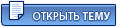 |

|
Текстовая версия | Сейчас: 14.12.2025, 10:03 |